카카오톡 사진 원본 보내기 2가지 방법 (PC버전 포함)
- IT/program
- 2021. 8. 18.
카카오톡으로 사진을 전송하다 보면, 사진 크기(픽셀)가 줄거나 사진정보값(exif)이 삭제되어 전송되는 경우가 있다. exif 값이야 필요한 사람에게만 해당되겠지만, 사진 크기 즉 픽셀이 줄어서 전송되는 경우 사진을 확대하면 사진이 깨지는 경우가 많다.
실제로 찍은 사진은 확대해도 깨지지 않는 고화질의 파일인데, 왜 카톡으로 전송하면 사진 화질이 저하돼서 가는 걸까? 이럴 때를 위해 카톡으로 사진 전송 시 찍은 사진 원본 화질 그대로 전송할 수 있는 방법이 있다.
카카오톡 카톡 사진
원본으로 보내는 방법
첫번 째 방법. 채팅창에서 원본으로 설정하여 보내기
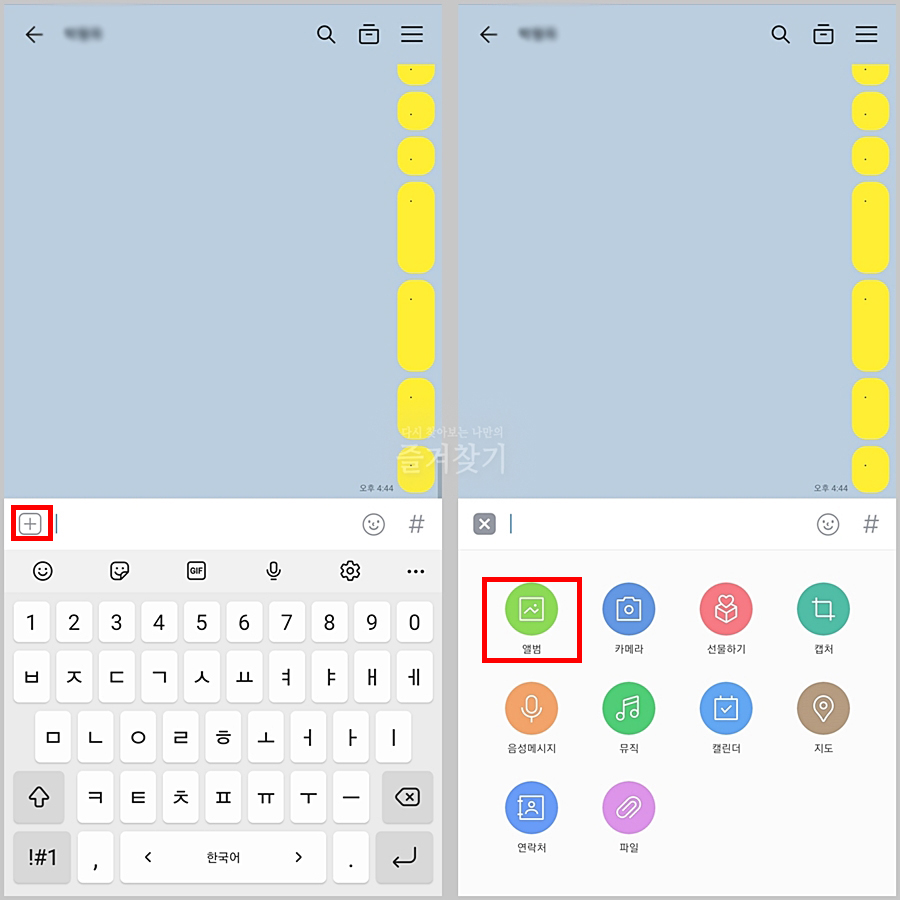
1. 채팅창에서 + 버튼을 누른다.
2. 앨범을 클릭한다.
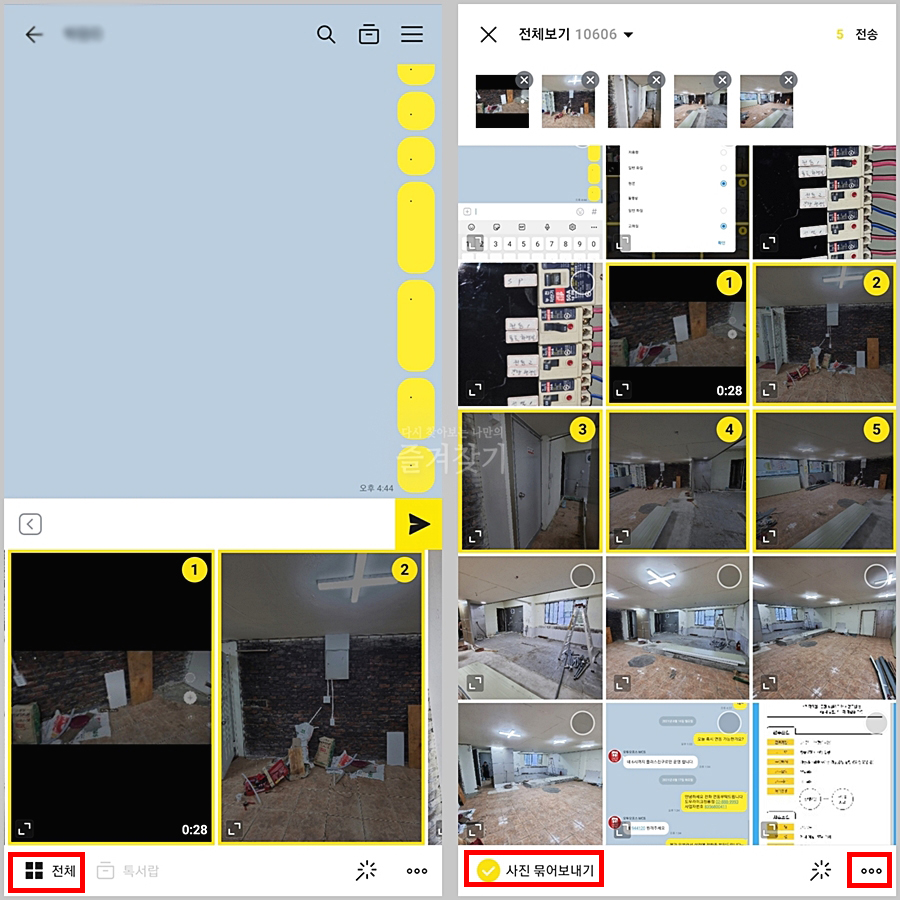
3. 전체를 누르면 사진 목록 전체를 볼 수 있다.
4. 사진 묶어 보내기를 체크하면 여러 사진을 한 번에 보낼 수 있다.
5. ··· 쩜 세개 모양을 클릭하자.
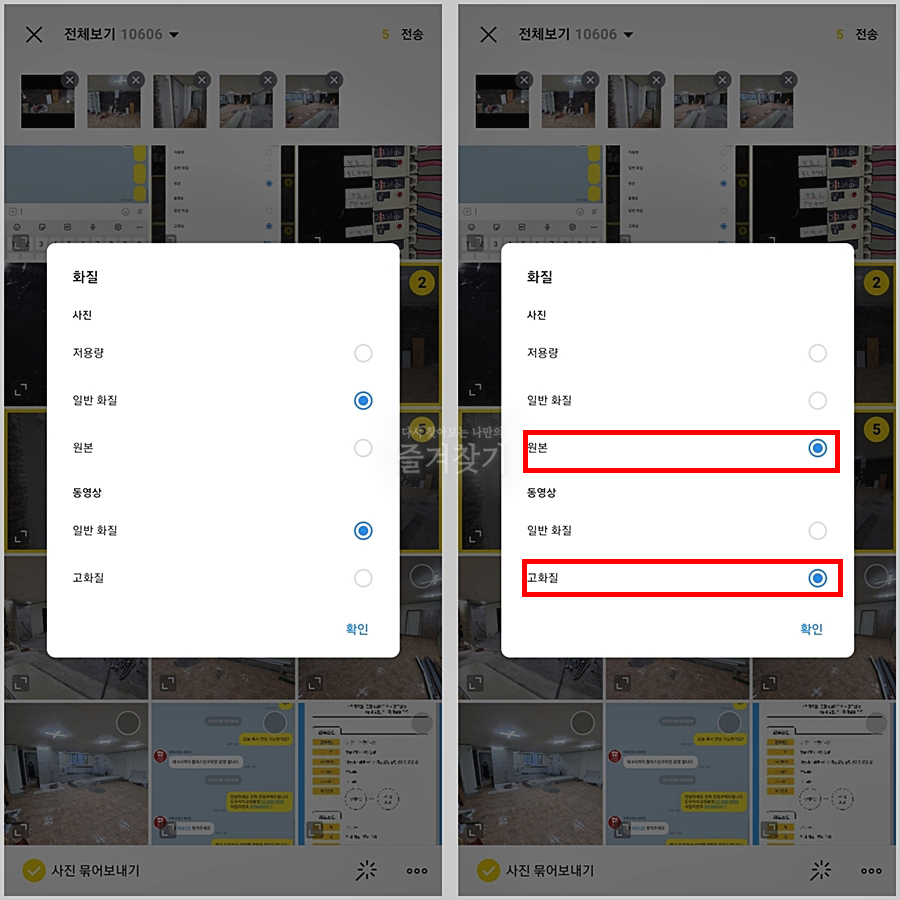
6. 드디어 원본 설정 창이 나왔다.
7. 사진 부분에 원본을 클릭하자.
8. 동영상 부분에 고화질을 클릭하자.
8. 이제 사진을 전송하면 된다.
두번 째 방법. 카톡 설정에서 원본으로 설정하기
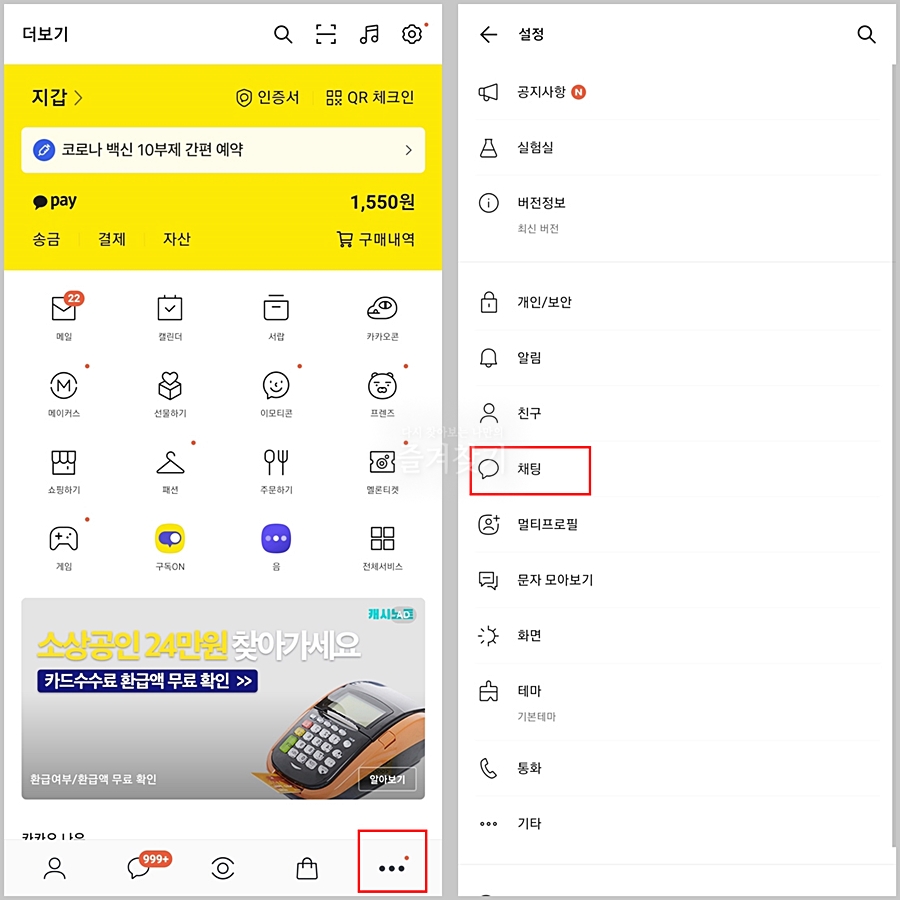
1. 카톡의 우측 하단 ··· 쩜 세 개 버튼을 클릭하자.
2. 채팅 메뉴를 선택하자.
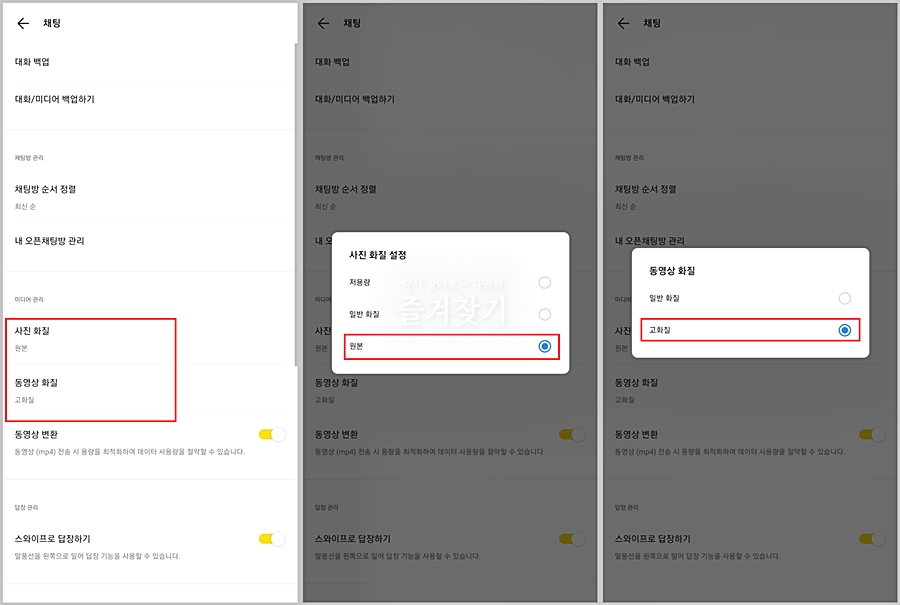
3. 채팅 메뉴에서 아래 "사진화질"과 "동영상화질"을 클릭하여 "원본"으로 설정하자.
4. 두번 째 방법도 끝났다.
PC버전에서
카카오톡 사진
원본으로 보내기는?

PC버전에서는 따로 설정하는 곳이 없고,
모바일에서 원본으로 설정하면
자동으로 PC버전에서도 원본으로 보내진다.